概要
このドキュメントでは、カーネルパニックが発生した場合に発生する問題、vManageリブートのインスタンス、およびバージョン20.3.2.1のリリースについて説明します。
問題
一部の導入でカーネルパニックが発生し、vManageインスタンスがリブートされたことが確認されています。APPサーバのメモリフットプリントが高いことが確認されました。このシグニチャは、メモリ不足(OOM)によるLinuxプロセスのクラッシュで、空きメモリの境界が小さいか、約300 MBの空き容量が原因です。
特定された問題領域は次のとおりです。
1. IDEとSCSI
2. OOM – カーネルパニック
解決方法
このドキュメントでは、ESXI 6.7(16713306)で行う必要がある変更について説明します。
データディスクコントローラの設定
このオプションは、基盤となるハードウェアの機能に応じて使用可能になります。データストアが管理されているディスクタイプがHDDの場合は、SCSIオプションのみを使用できます。ディスクホスティングデータストアがメディアタイプSSDの場合、SCSIとSATAの両方を設定できます。ここでは、ディスクコントローラをSATAとして設定することを推奨します。
先に進む前に、config-dbバックアップまたはVMスナップショットを取得します。
手順は以下のとおりです。
- vManage CLIセッションからコマンドRequest nms all stopを使用します。
- VMの電源をオフにします。
- vManageインスタンスが追加されていない場合は、各vManageインスタンスに新しいデバイスを追加します。
- 新しいデバイスはSCSIまたはSATAを読み取ります。
- ディスクホスティング/opt/dataのVM設定をSATAまたはSCSIに編集します。
- VMの電源を戻します。
HDDディスクタイプの設定 – IDEからSCSIへ
1.コントローラを変更する必要があるVMの[編集]オプションを選択します。
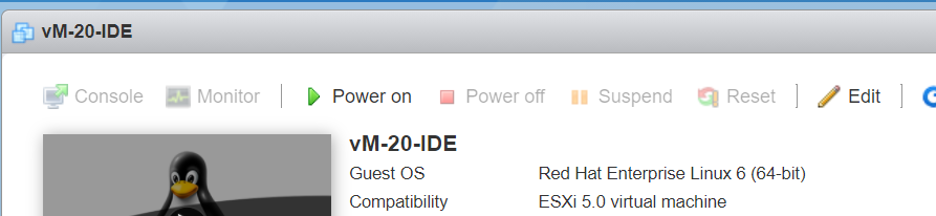
2.図に示すように、[Add other device]オプションを選択します。
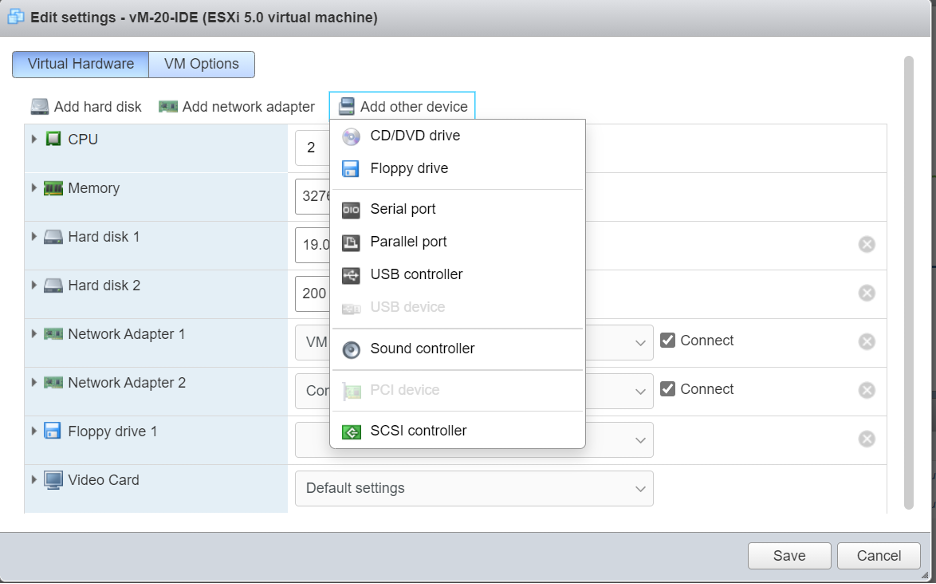
基になるハードウェアに基づいてコントローラのタイプを選択します。
ハードディスクの種類に基づいてオプションを選択します。
3./opt/dataがホストされているディスクをクリックします。IDEが表示される可能性があります。

4.最後に、IDEからSCSIまたはSATAに切り替えます。
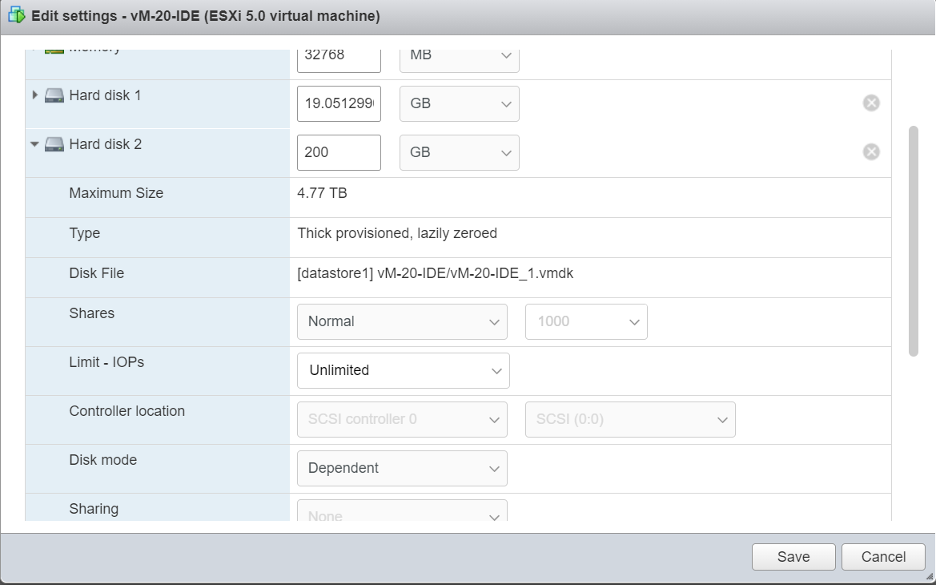
5. [保存]をクリックします。
6. VMの電源を戻します。
20.3.2.1 にアップグレードします。
バージョン20.3.2.1へのアップグレードにより、vAnalyticsとCloudServicesの統合の方法が変更されました。これらの改善された変更を有効にするには、管理者が手動でクラウドサービスおよびvAnalyticsを有効にする必要があります。
1.クエリ時間を大幅に短縮するために、Config-DBの最適化が行われました。
2.ディスクがデバイスデータによって過負荷状態にならないよう、システムフレンドリーな最適化が行われ、80%のディスク容量を使用した場合にデータ収集を停止するために必要な保護手段が設けられています。
3. vAnalyticsがvManageからデータを収集していない場合、vManageシステムはディスクへの書き込みを無差別に継続しません。vManageは、vAnalyticsのディスク容量が10%に相当するバックログを保持していると判断した場合、vAnalyticsのデータ収集が再開されるまで、vAnalyticsのデータの書き込みを停止します。